MPEG'i MOV'a Dönüştürme Sorusunu Çözen Olağanüstü Araçlar
Bir video ve ses dosyası sıkıştırma standardı olarak, bu dosyaların iletimini de daha verimli bir şekilde gerçekleştirir. Hareketli Görüntü Uzmanları Grubu (MPEG), MPEG standartlarını belirleyen uzmanlara verilir. Bu uyarlamaların hepsinin kendi spesifikasyonları ve sektördeki kullanım durumları var, bu da hangisinin hangisi olduğunu bilmeyi zorlaştırıyor. Bu, bu makalenin ne hakkında konuştuğuna bir ön bakış olacak. Konuların çoğu nasıl yapılacağı hakkında konuşuyor MPEG'i MOV'ye dönüştür ve bazı ayrıntıları ve sağlanan bilgiler. İki video formatı arasındaki farkları ve karşılaştırmaları tartışırken okumaya devam edin.
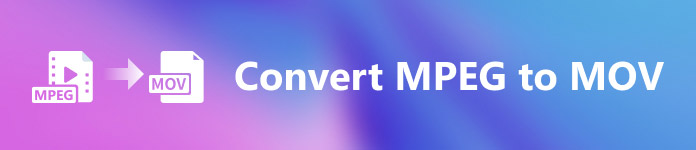
Bölüm 1. MPEG VS. MOV – Bir Giriş
MPEG MPEG-1 veya MPEG-2 sıkıştırmasını kullanarak video verilerini sıkıştıran eski bir video dosyası türüdür. İnternet videosu ve DVD dağıtımı, bu teknolojinin iki yaygın kullanımıdır. Kayıpsız sıkıştırma sağlamaması ve diğer formatların sunduğu esnekliğin bir kısmı, video düzenleme için zayıf bir format yapar. MPEG'in uzun süredir standart olması nedeniyle, büyük tarayıcılar ve video oynatıcılar tarafından iyi bir şekilde desteklenir ve akışa izin verir. İnternet ve DVD üzerinden son ürün video dağıtımı için mükemmel bir seçimdir.
Ancak videodaki MOV biçimi genellikle QuickTime multimedya oynatıcısına bağlanır. Apple, bu video uzantısını oluşturan şirkettir. Bir algoritma kullanarak video ve sesi sıkıştırır. Bir Apple ürünü olmasına rağmen hem MAC hem de Windows işletim sistemleri ile uyumludur. Artık bu iki video formatı hakkında her şeyi bildiğinize göre, sonraki bölümde MPEG'i MOV'a veya tam tersine dönüştürmek için kullanabileceğiniz tüm en iyi yazılımları ve çevrimiçi araçları tartışacağız.
Bölüm 2. Mac'te MPEG'i MOV'a Dönüştürme
MPEG'i MOV'a dönüştürmek için Mac'te kullanabileceğiniz doğru yazılımı arıyorsanız, bu makale şunları önerir: Video Dönüştürücü Ultimate. Bu yazılımı indirmek ücretsizdir ve hem Windows hem de Mac'te mevcuttur. Oldukça erişilebilir bir araca ve kullanıcı dostu bir arayüze sahip olduğu için geniş bir kullanıcı kitlesinin kullanabileceği bir yazılımdır.
Dönüştürebilen diğer yazılımlar ve çevrimiçi araçlar dışında, bu yazılımın çok sayıda video formatını destekleyen ve dosyaları bir dakikadan daha kısa sürede dönüştürebilen bir dönüştürücüsü vardır. Olağanüstü dönüştürücü özelliği dışında, bu yazılım, videonuzu daha da geliştirmek için farklı özellikli araçlar sunar. Yazılımla ilgili açıklayıcı ayrıntılarla bu kadar yeter, şimdi izlemeniz gereken prosedürlere geçelim:
Aşama 1: üzerine sağ tıklayın Ücretsiz indirin İndirme işlemini başlatmak için aşağıda sağlanan simge. Windows ve Mac işletim sistemi bilgisayarlarının her ikisi de bu yazılımla desteklenmektedir. İndirme işlemini tamamladıktan sonra, tıklayarak kurabilir ve yazılımı kullanmaya başlayabilirsiniz. Şimdi başla buton.
Ücretsiz indirinWindows 7 veya üstü içinGüvenli indirme
Ücretsiz indirinMacOS 10.7 veya üstü içinGüvenli indirme
Adım 2: Yazılımı indirdikten sonra açın. Yazılım ilk kez başlatıldığında bir pencerede görünecektir. Video dosyanızı buraya girerek dönüştürme işlemine başlayın.
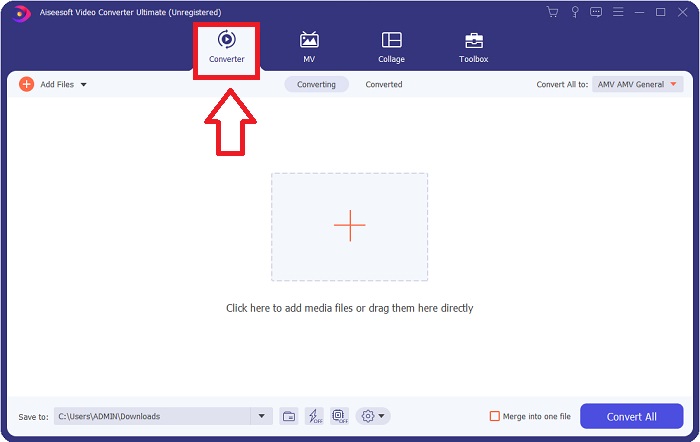
Aşama 3: Dönüştürücüye dönüştürmek istediğiniz dosyaları yükleyerek dönüştürme işlemini başlatın. Bunu yaparak videoyu sürükleyebilir veya + sembolüne tıklayabilirsiniz.
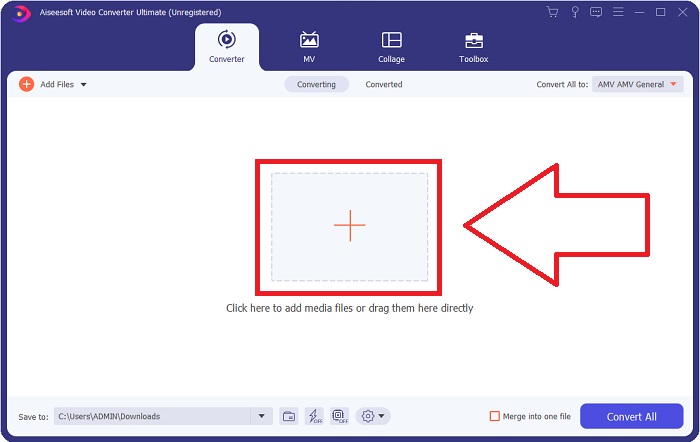
4. Adım: Ekranın sağ üst köşesinde, içinden bir video formatı seçebileceğiniz bir seçenekler menüsü görüntülenir. açılır menüsünde Hepsini dönüştür şimdi seçebilirsin MOV video formatı olarak Seçtiğiniz MOV dosyasına bağlı olarak bir dizi video kalitesi ayarı arasından seçim yapabilirsiniz. Ancak tercih ettiğiniz video çıkışı sağlanmadıysa kalite ayarlarını da değiştirebilirsiniz. Dişli çark simgesine tıklayarak ekranın kare hızını ve ses kalitesini değiştirmek mümkündür. Değişikliklerinizi kaydetmek için, Yeni oluşturmak buton.
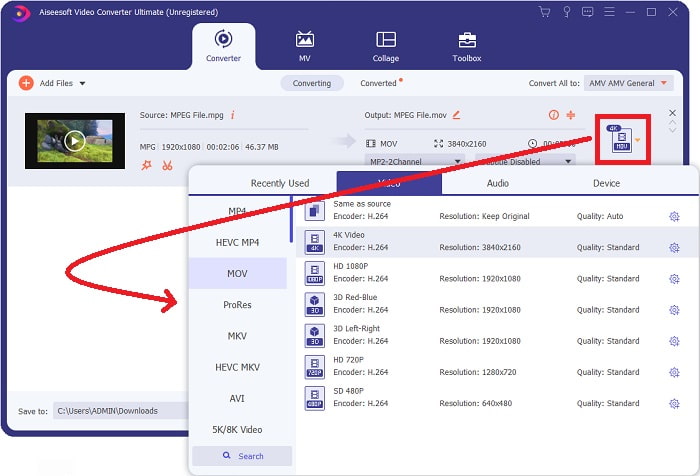
Adım 5: Videoyu düzenlemeyi tamamladığınızda ve video dönüştürülmeye hazır olduğunda, Hepsini dönüştür transferi başlatmak için.
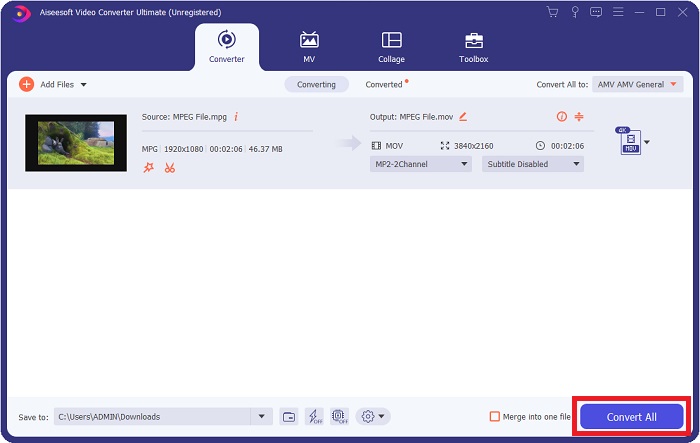
Bölüm 3. MPEG'i MOV'a Dönüştürmeye Yardımcı Olan Mükemmel Çevrimiçi Dönüştürücüler
Yöntem 1. Ücretsiz Video Dönüştürücüyü Çevrimiçi Kullanın
FVC Ücretsiz Video Dönüştürücü Çevrimiçi kullanımı ücretsiz ve geniş bir yelpazeyi destekleyen bir multimedya dönüştürücüsüdür. Yüksek tanımlı videonuz varsa, kaliteden ödün vermeden MP4, FLV ve WMV gibi formatlara kolayca dönüştürebilirsiniz. Dönüştürmek istediğiniz çok sayıda videonuz veya sesiniz varsa, kaliteden ödün vermeden yapabilirsiniz. Bu ücretsiz video dönüştürme uygulaması, dönüştürme ve düzenleme için popülerdir ve kullanıcılara videolarında ince ayar yapmak için çok çeşitli seçenekler sunar. Bağlanalım ve gereken tüm adımları öğrenelim:
Aşama 1: Bu bağlantı sizi FVC dönüştürücünün web sitesinin ana sayfasına götürecektir.
Adım 2: İlk kez, üzerine tıklayın Dosya Ekle makineniz için başlatıcıyı edinme hakkınıza dönüştürmek için. İkinci bir indirmede, otomatik olarak başlayacaktır. Klasörünüzde dosyayı bulun ve indirme işlemini yeniden başlatmak için Aç'ı tıklayın.

Aşama 3: Dönüştürme sürecini daha başlamadan başlatmak için, aşağıdaki açılır seçenekten bir biçim seçin ve üzerine tıklayın.
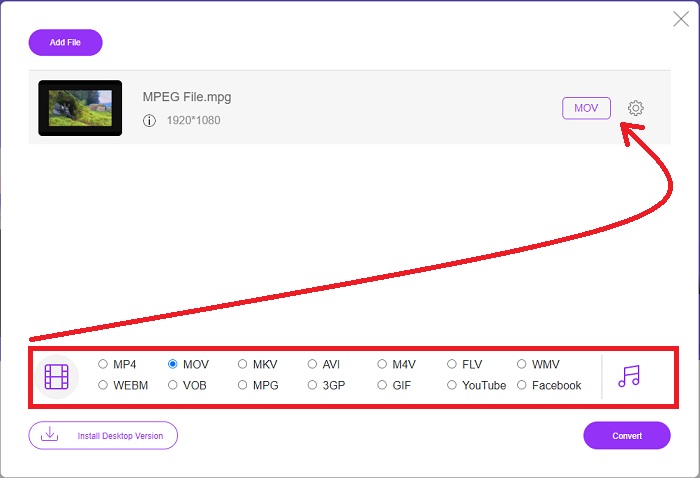
4. Adım: sen seçtikten sonra MOV dönüştürmek için biçim, tıklayın Dönüştürmek dönüştürme işlemine başlamak için.
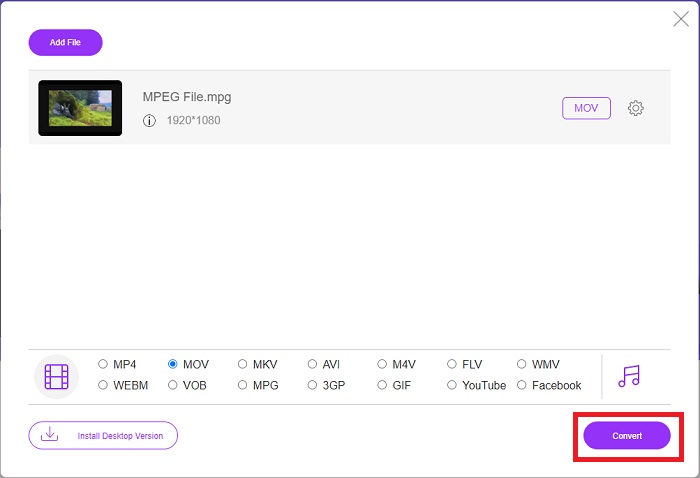
Adım 5: Birkaç dakika sonra, dönüştürülen dosyanın bulunduğu ve ardından açıp görüntülemeye başlayabileceğiniz bir klasör göreceksiniz.
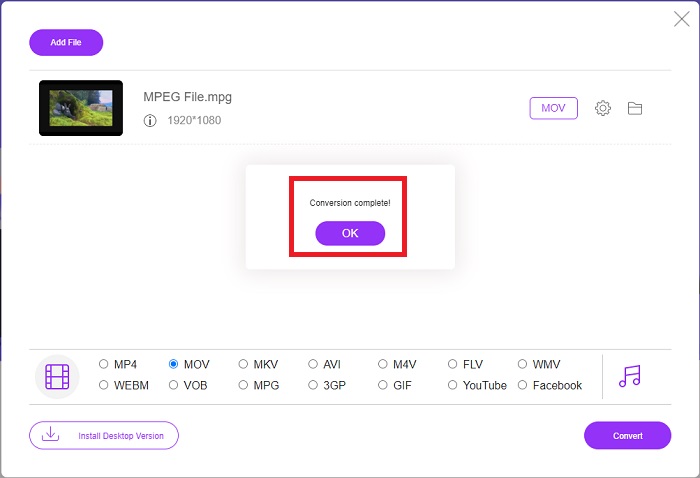
Yöntemler 2. CloudConvert'i kullanın
BulutDönüştürme çevrimiçi çalışan bir dosya dönüştürücüsüdür. Hemen hemen her türlü müzik veya video dosyasını sistemimizde oynatmak mümkündür. CloudConvert ile dosyaları dönüştürmek hiç bu kadar kolay olmamıştı. Hemen hemen her türlü müzik veya video dosyasını sistemimizde oynatmak mümkündür. Ayrıca bilgisayarınıza herhangi bir yazılım yüklemenize gerek kalmadan web aracımızı kullanabilirsiniz. Her şey söylendiğinde, bilmeniz gereken adımlar şunlardır:
Aşama 1: Ana arayüzünde, video dosyanızın video formatını ve dönüştürmek istediğiniz video formatını zaten ayarlayabilirsiniz. Tıklamak Dosya Seç Bilgisayarınızdan bir dosya yüklemek için
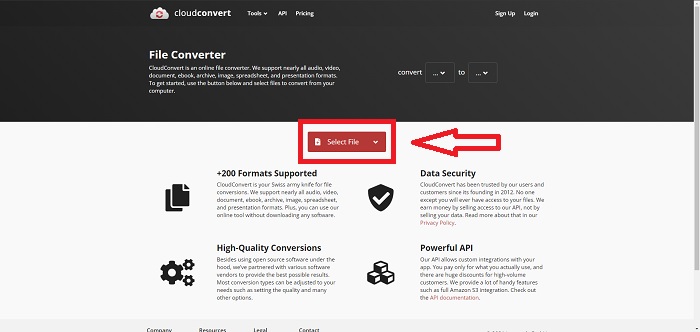
Adım 2: Yandaki üç noktayı tıklayarak dönüştürmek istediğiniz video biçimini seçebilirsiniz. Dönüştürmek buton.
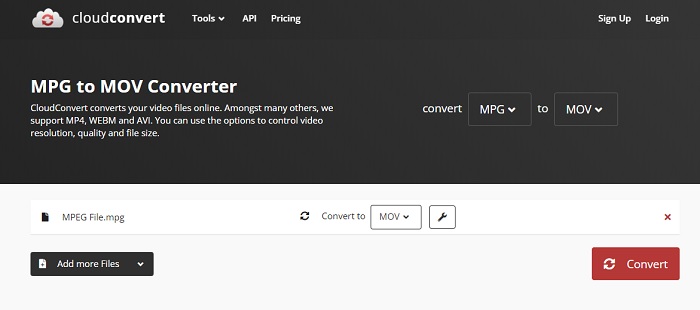
Aşama 3: Tüm ayarlamalar yapıldıktan sonra dönüştürme işlemini başlatmak için Dönüştürmek buton.
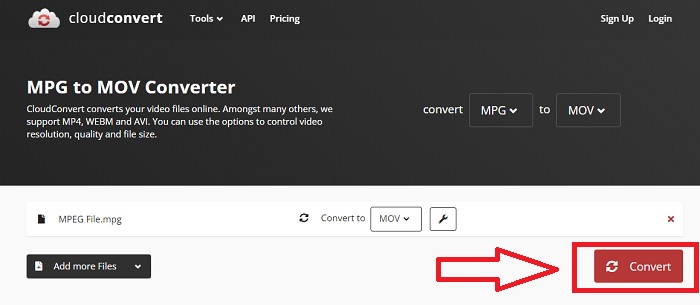
Bölüm 4. Karşılaştırma Tablosu: MPEG ve MOV
| Dosya uzantısı | MOV | MPEG |
| Dosya tipi | Apple QuickTime Filmi | MPEG Filmi |
| Tarafından geliştirilmiş | elma | Yok |
| Artıları | Yüksek kaliteli filmler ve | Birkaç formattan biri |
| Multimedya, birkaç codec bileşeninin yardımıyla daha etkili bir şekilde sıkıştırılabilir. | Hemen hemen tüm DVD oynatıcılar tarafından tanınır; daha iyi sıkıştırma sağlar. | |
| Eksileri | Birçok ücretsiz video oynatıcının oynatabilmesine rağmen, çeşitli codec bileşenleri içeren bir kapsayıcı biçimi olduğu için hala sorunları var. | Genel olarak, MPEG formatı daha katı bir standart olduğu için daha az sayıda uygulama ve geliştiriciye sahiptir. |
Bölüm 5. MPEG'i MOV'a Dönüştürme Hakkında SSS
Bir MOV dosyasını nasıl küçültürüm?
VideoConverter'ı kullanarak, düzenlemek istediğiniz MOV dosyasını bulmanız ve içerik menüsünden Özellikler'i seçmek için sağ tıklamanız yeterlidir. Ardından Genel'i seçin, ardından açılır menüden Gelişmiş ile devam edin. Depolama alanından tasarruf etmek için açılır menüden İçeriği sıkıştır'ın yanındaki onay kutusunu seçin. Tamam'ı tıklatmak, dosyanın orijinalinden daha küçük bir boyutta kaydedilmesine neden olur.
MOV dosyaları nasıl sıkıştırılır?
Bir MOV dosyası, Windows'ta seçilerek ve bir açılır pencere görünene kadar farenin sağ tuşuna basılı tutularak ve ardından beliren menüden Gönder'i seçerek sıkıştırılabilir ve arşivlenebilir. Açılır menüden hedef olarak sıkıştırılmış (sıkıştırılmış) klasör seçilmelidir. Veya bir video kompresörü kullanabilirsiniz. MOV dosyalarınızı sıkıştırın.
MPG ve MPEG aynı mı?
MPEG-1 ve MPEG-2 dosya uzantıları da MPG dosyalarına atıfta bulunmak için kullanılır. Ses ve video verilerini senkronize tutmanın bir yolu olarak, her iki türden MPG dosyaları bu veriler için kapsayıcı dosyalar olarak işlev görür. Çeşitli uygulamalarla uyumluluğu nedeniyle MPEG-2, dosyaları sıkıştırmak için popüler bir seçim haline geldi.
Sonuç
Tartıştığımız her şeyi özetlemek gerekirse, bazı medya oynatıcılarda oynatırken alışılmadık bir video formatı kullanmak zordur, bu nedenle ihtiyacınız olan şey güvenebileceğiniz olağanüstü bir yazılımdır. Video Converter Ultimate, bu makalenin, özellikle dönüştürme işleminde ve sizi profesyonel bir editör yapabilecek farklı ve yardımcı araçlarıyla daha pek çok konuda en çok önerdiği şeydir.



 Video Dönüştürücü Ultimate
Video Dönüştürücü Ultimate Ekran kaydedicisi
Ekran kaydedicisi


